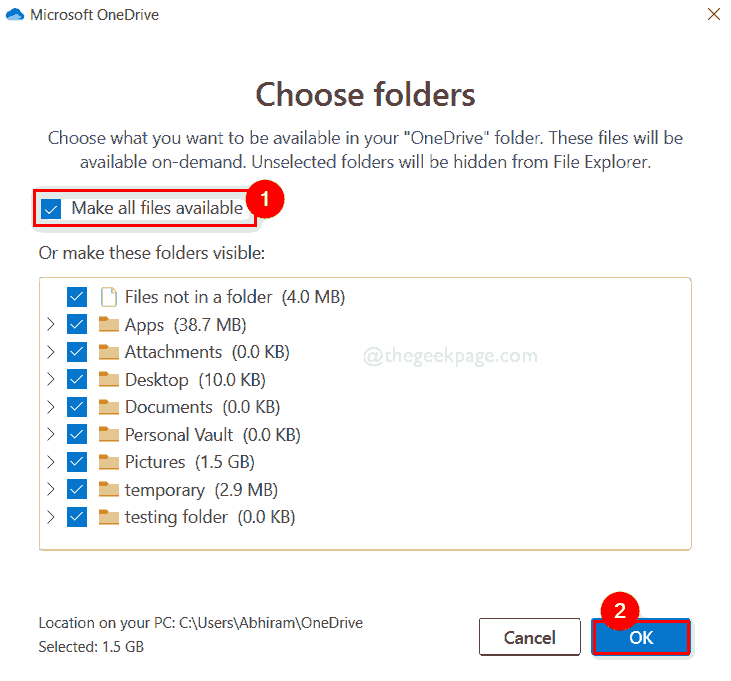Windows és szoftver szakértő
Közzétéve:
- Ha van jobb alternatívája a felhőalapú biztonsági mentésnek, könnyedén eltávolíthatja a OneDrive-ot a Windows 11 rendszerből.
- Ezenkívül bemutattunk néhány módszert az alkalmazás letiltására, a futás leállítására vagy a szinkronizálás szüneteltetésére a számítógépen.
- Nyugodtan korlátozza azokat a fájlokat és mappákat, amelyekről biztonsági másolatot szeretne készíteni.
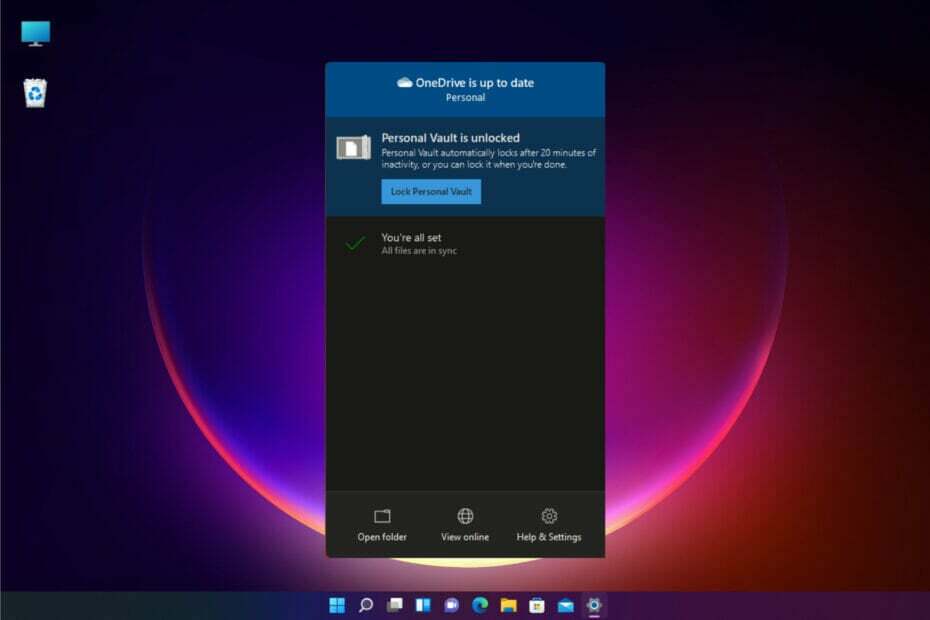
xTELEPÍTÉS A LETÖLTÉSI FÁJLRA KATTINTVA
Ez a szoftver kijavítja a gyakori számítógépes hibákat, megvédi Önt a fájlvesztéstől, a rosszindulatú programoktól és a hardverhibáktól, és optimalizálja számítógépét a maximális teljesítmény érdekében. Javítsa ki a számítógéppel kapcsolatos problémákat és távolítsa el a vírusokat 3 egyszerű lépésben:
- Töltse le a Restoro PC Repair Tool eszközt ami a szabadalmaztatott technológiákkal együtt jár (szabadalom elérhető itt).
- Kattintson Indítsa el a szkennelést hogy megtalálja azokat a Windows-problémákat, amelyek számítógépes problémákat okozhatnak.
- Kattintson Mindet megjavít a számítógép biztonságát és teljesítményét érintő problémák megoldásához
- A Restoro-t letöltötte 0 olvasói ebben a hónapban.
A Microsoft a OneDrive-ot natív felhőszolgáltatásként valósította meg a Windows 11 rendszerben, de nem minden felhasználó szeretné a számítógépén.
Függetlenül attól, hogy előnyben részesít más felhőalapú biztonsági mentési szolgáltatásokat, például a Google Drive-ot és a Dropboxot, vagy egyszerűen nem kívánja az adatait a felhőben menteni, keresi a OneDrive eltávolításának vagy letiltásának módját a Windows 11 rendszerben.
Számos lehetőség van itt, és még a szinkronizálási opciót is szüneteltetheti egy bizonyos ideig, és átgondolhatja a dolgokat.
Hogyan szüneteltethetem a OneDrive szinkronizálását Windows 11 rendszerben?
Ha meggondolta magát, és továbbra is a OneDrive-ot szeretné használni a számítógépén, de egy időre le szeretné állítani a szinkronizálást, ez meglehetősen egyszerű:
- Kattints a Egy meghajtó ikont az állapotsorban, majd válassza ki Súgó és beállítások.
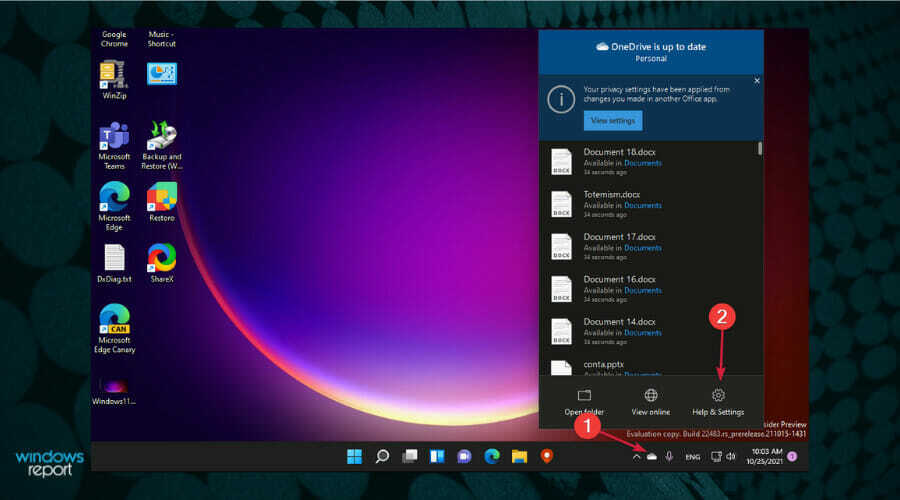
- Most kattintson a Beállítások szüneteltetése legördülő menüből válassza ki a szolgáltatás szüneteltetését 2, 8 vagy 24 órára.
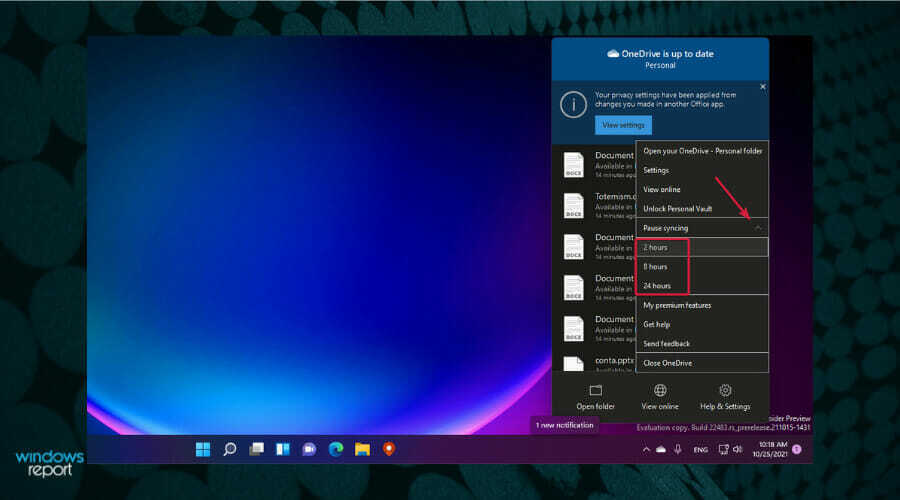
Természetesen ez csak ideiglenes megoldás, mert a szünetidő lejárta után a OneDrive szinkronizálása folytatódik.
Tehát, ha biztos benne, hogy le szeretné tiltani vagy akár eltávolítani szeretné a OneDrive-ot a rendszerből, olvassa el a szükséges módosításokat.
Hogyan tilthatom le vagy távolíthatom el a OneDrive-ot a Windows 11 rendszerben?
1. Szüntesse meg a számítógép összekapcsolását a OneDrive-val
- Kattints a Egy meghajtó ikont az állapotsorban, majd válassza ki Súgó és beállítások.
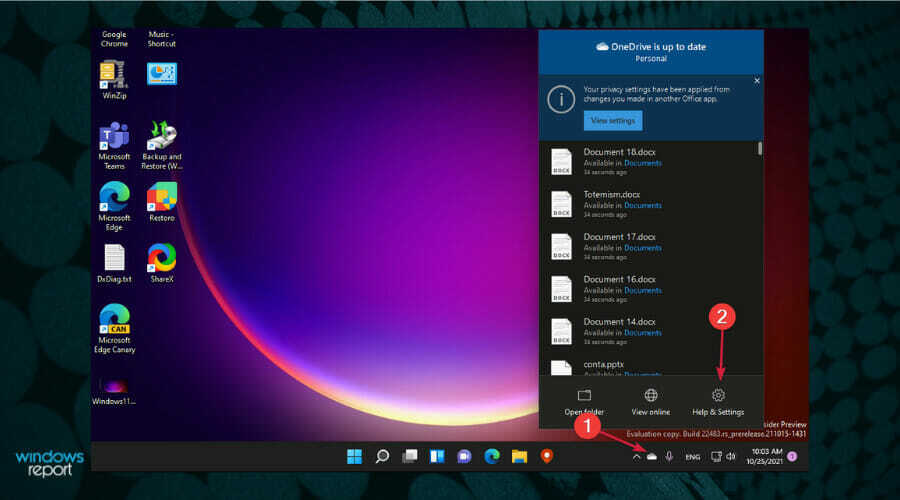
- Ezután válassza ki Beállítások opciók listájából.
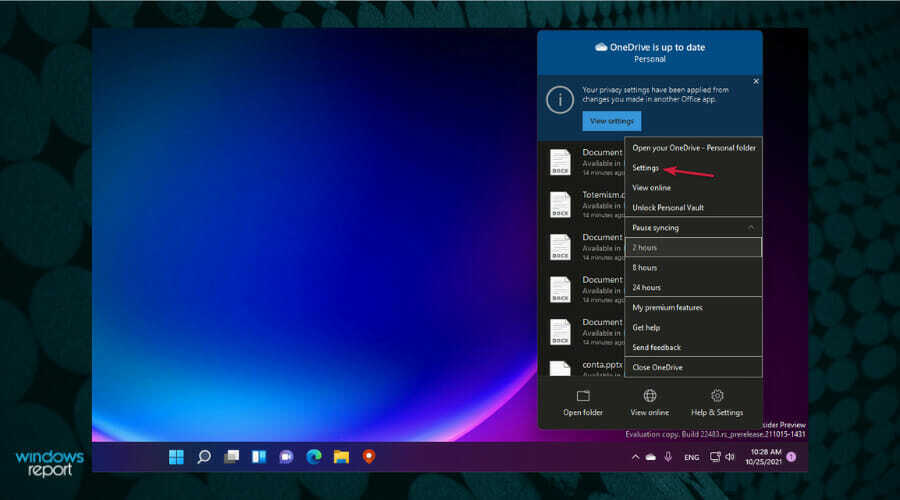
- A következő ablakban kattintson a gombra A számítógép leválasztása.
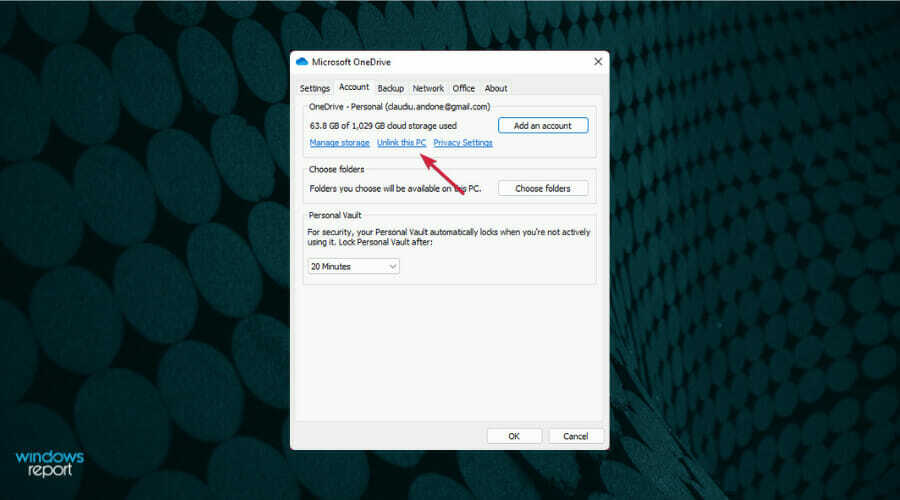
- A kiválasztással erősítse meg a választást Fiók leválasztása.

Ha meggondolja magát, és úgy dönt, hogy megtartja, tanulja meg hogyan lehet letiltani a OneDrive előugró ablakokat a Windows 11 rendszerben és ne szakítsa meg a munkáját.
2. A OneDrive eltávolítása
- Kattints a Rajt gombot, és válassza ki Beállítások.

- Most válassz Alkalmazások elemre a bal oldali ablaktáblában, és kattintson a gombra Alkalmazások és funkciók jobbról.
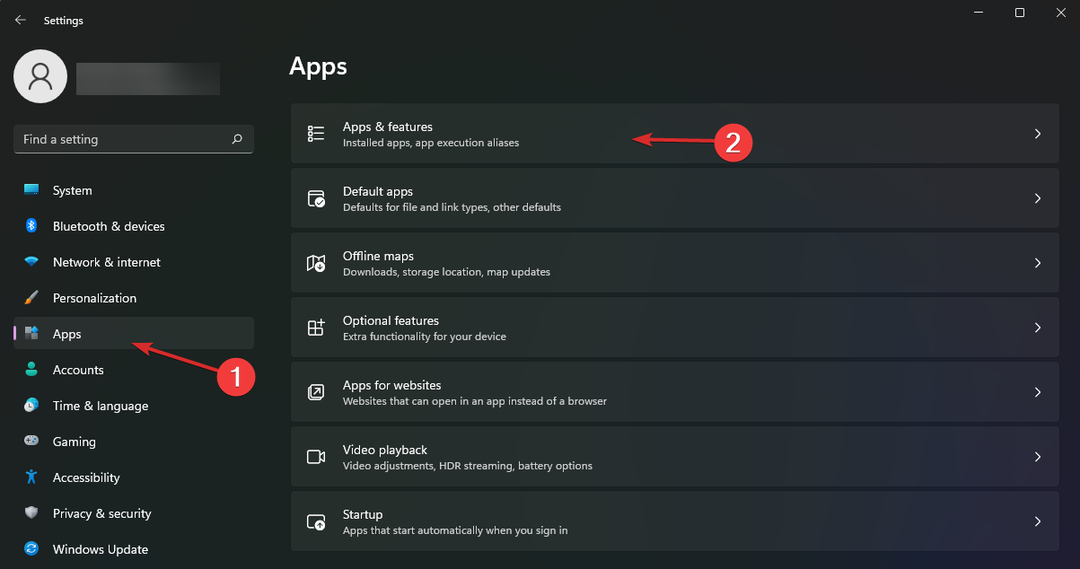
- Várja meg, amíg az alkalmazások listája feltöltődik, majd keresse meg Microsoft OneDrive, kattintson a jobb oldali három pont gombra, és válassza ki Eltávolítás.

- Üsd a Eltávolítás gombot ismét a választás megerősítéséhez.
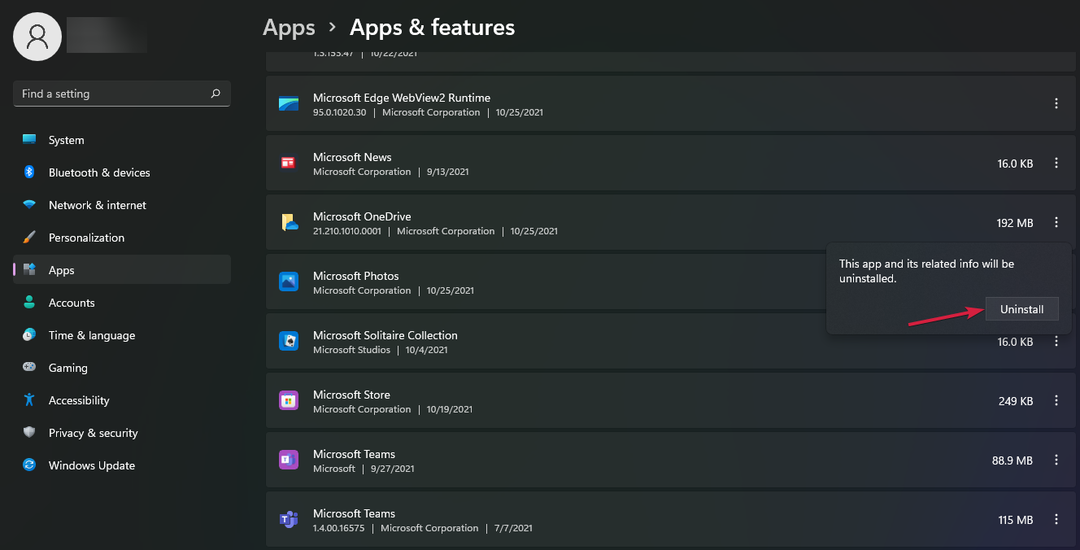
- Amikor a rendszer megkérdezi, hogy szeretné-e módosítani a OneDrive-t a számítógépén, kattintson a gombra Igen gomb.
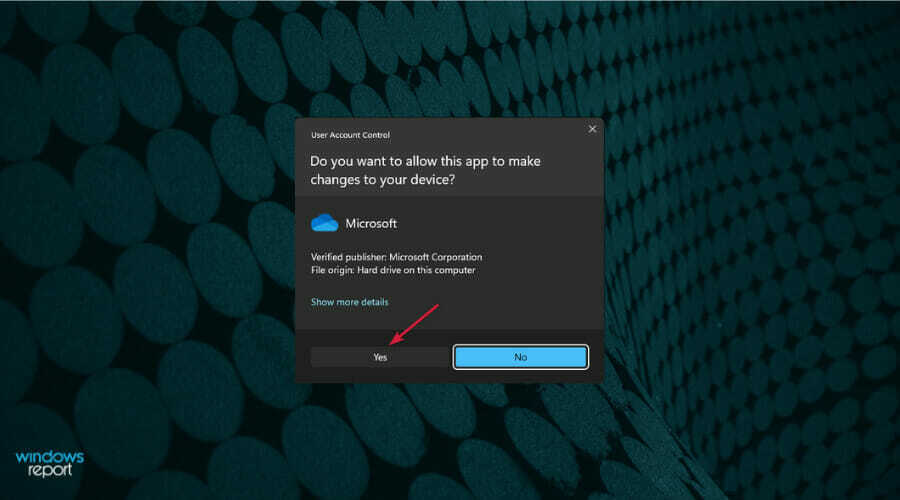
- Indítsa újra a számítógépet, hogy a változtatások érvénybe lépjenek.
Ezt követően a rendszer eltávolítja a OneDrive-ot a számítógépről, és Önt többé nem fogja zavarni az adatok szinkronizálásához szükséges párbeszédpanel.
Valójában minden alkalommal, amikor olyan módszereket keres, amelyekkel javíthatja számítógépe teljesítményét, nézze meg ezt útmutató az alkalmazások eltávolításához a Windows 11 rendszerben.
3. A OneDrive letiltása a Csoportházirend-szerkesztővel
- megnyomni a ablakok + gomb R elindítani a Fuss konzol, típus gpedit.mscgombot, és nyomja meg Belép vagy kattintson rendben.

- Lépjen a következő házirendhez:
Számítógép konfigurációja\Felügyeleti sablonok\Windows-összetevők\OneDrive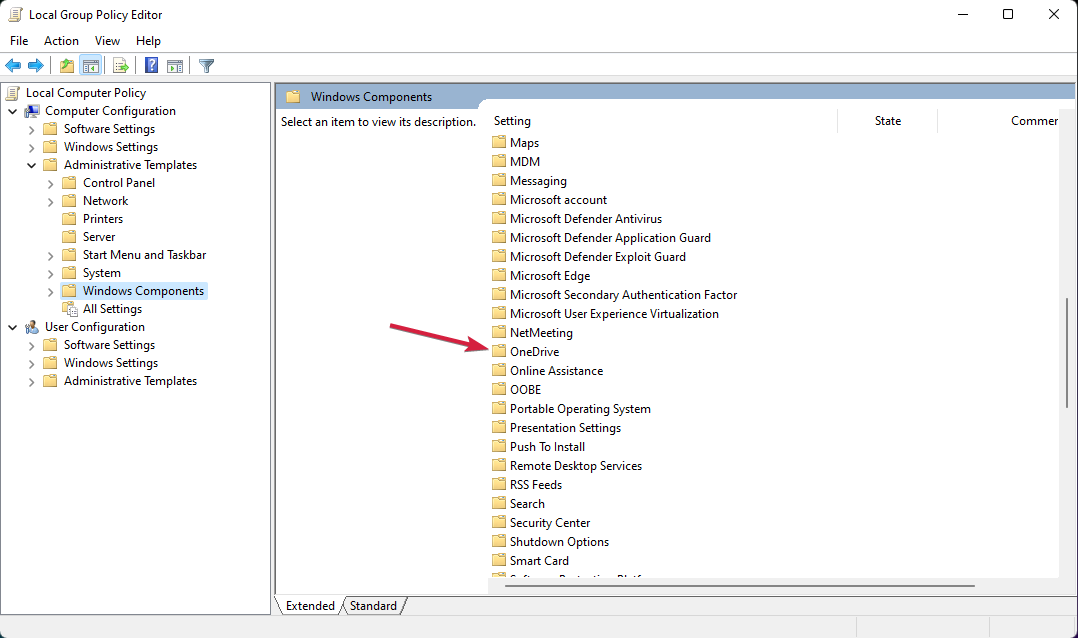
- Kattintson duplán a A OneDrive fájlok tárolására való használatának megakadályozása kulcs a kinyitáshoz.
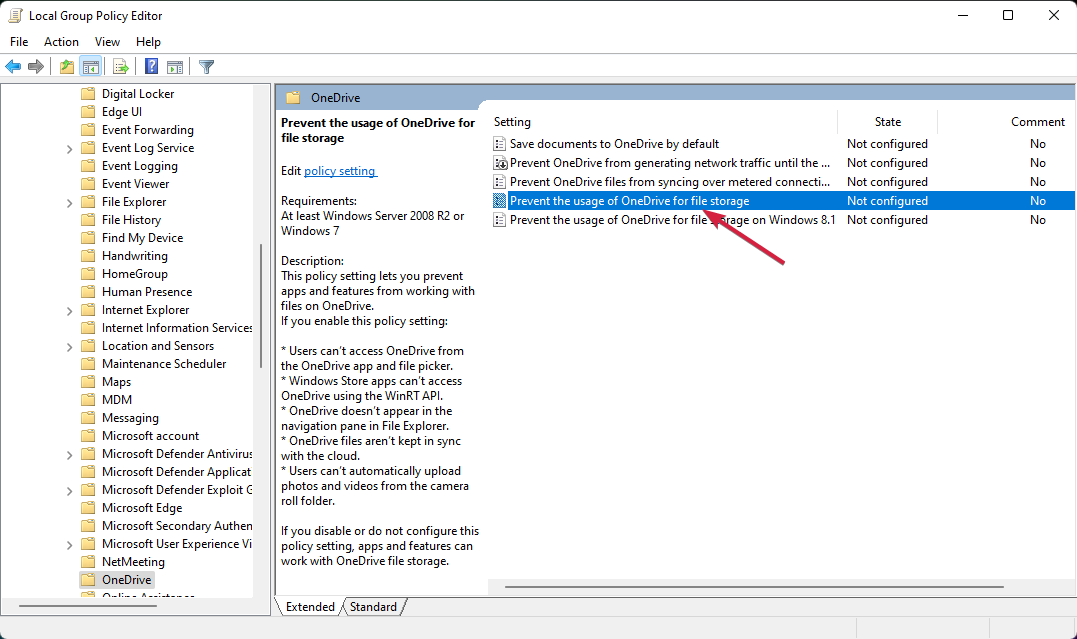
- Válassza ki Engedélyezve a bal felső sarokban, majd kattintson Alkalmaz és rendben.
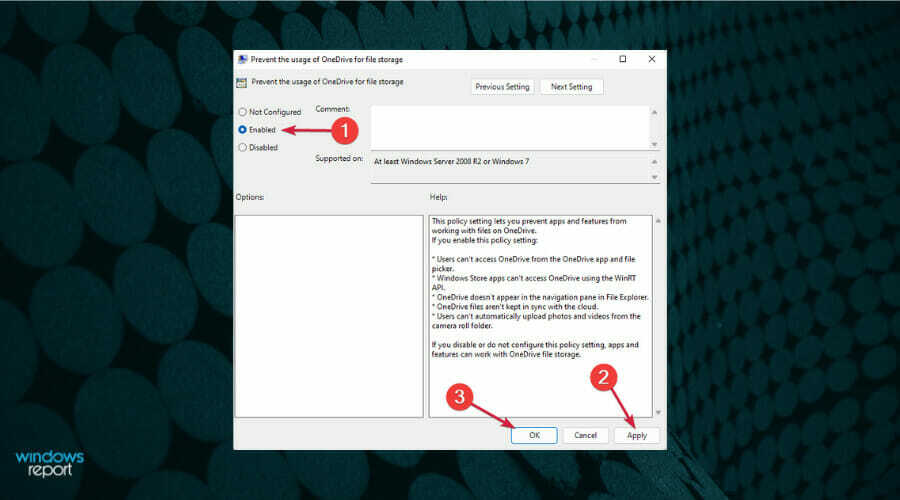
4. Tiltsa le a OneDrive-ot a Rendszerleíróadatbázis-szerkesztővel
- megnyomni a ablakok + gomb R elindítani a Fuss konzol, típus regedit és nyomja meg Belép vagy kattintson rendben.
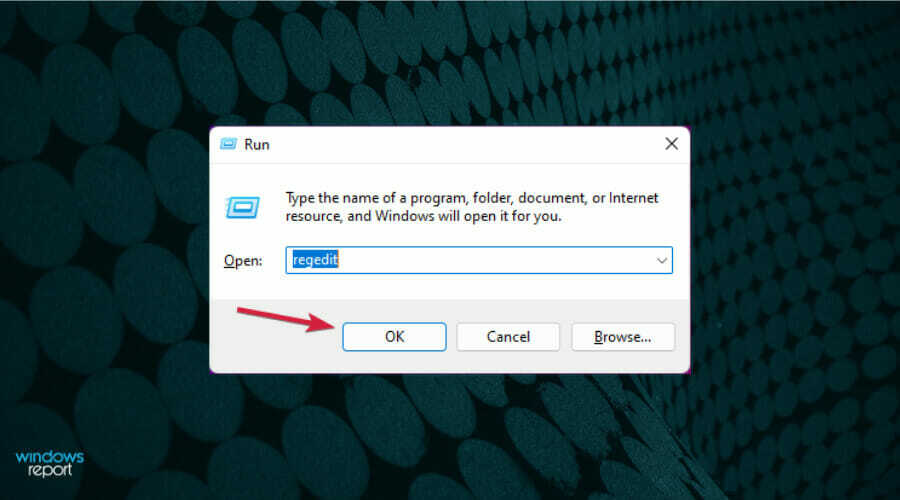
- Navigáljon a következő billentyűre:
Számítógép\HKEY_CURRENT_USER\SOFTWARE\Policies\Microsoft\Windows\OneDrive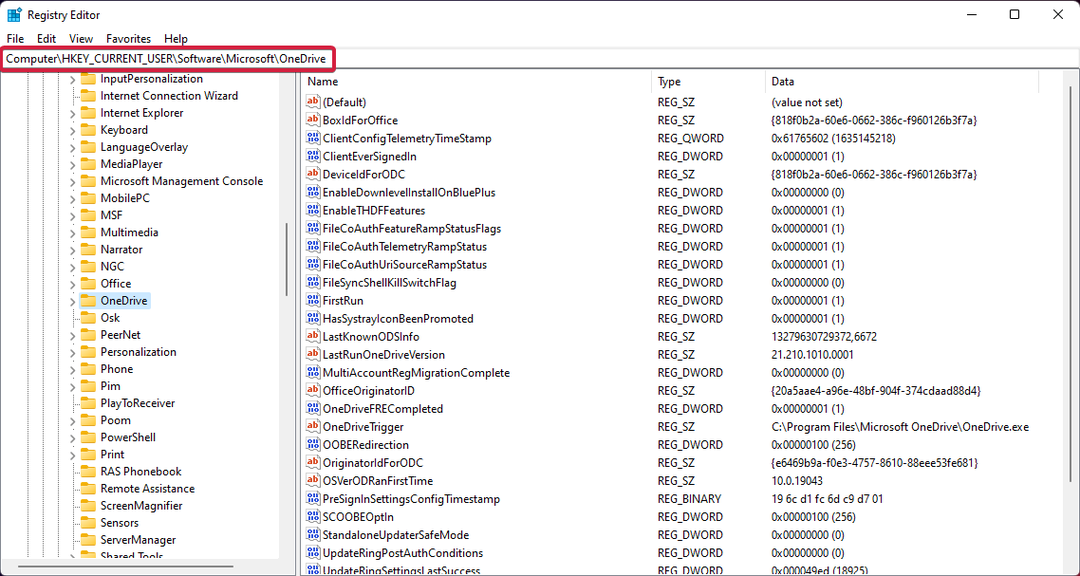
- Kattintson duplán a DisableFileSyncNGSC kulcs. Ha nem találja a listában, kattintson jobb gombbal a jobb oldali ablakban, válassza ki Új, majd válasszon DWORD (32 bites) érték és nevezd el DisableFileSyncNGSC, majd kattintson rá duplán.
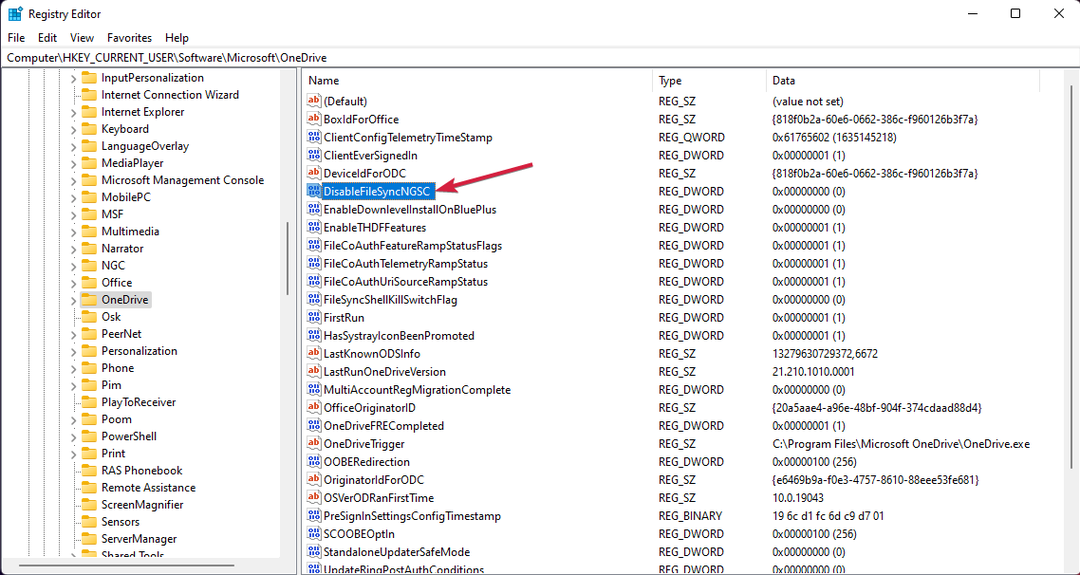
- Most lépjen be 1 ban,-ben Értékadatok mezőbe, és kattintson rendben.
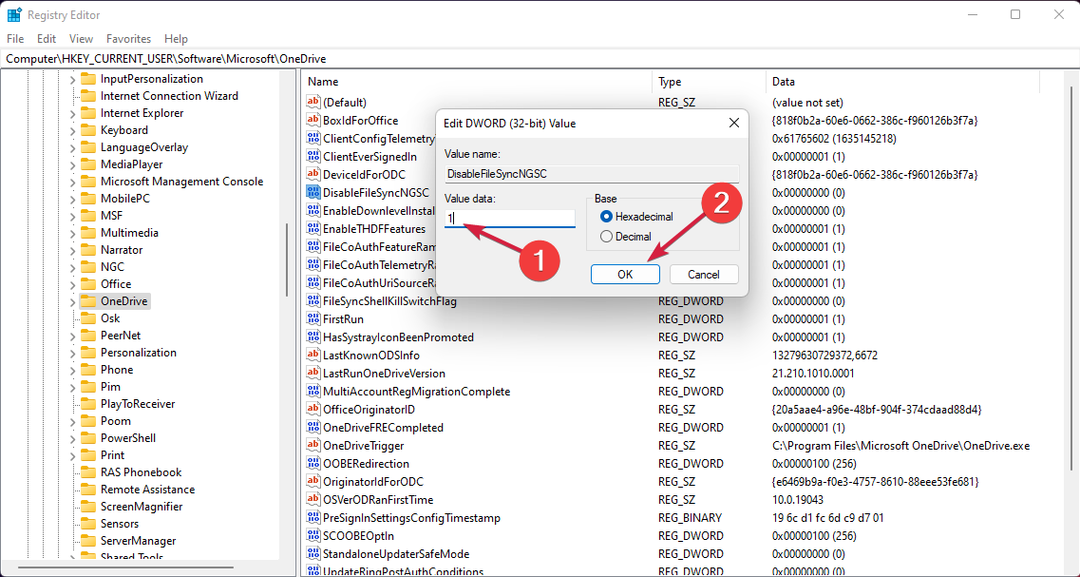
- Indítsa újra a számítógépet, hogy a változtatások érvénybe lépjenek.
Ha a helyzet kikerül a kezünkből, nálunk is van egy cikk a hibás beállításjegyzék-elemek javításáról a Windows 11 rendszerben.
5. A OneDrive letiltása és eltávolítása a parancssor segítségével
- Kattints a Keresés ikon a Tálca, típus parancssor, és kattintson a gombra Futtatás rendszergazdaként kezdeni Parancssor teljes kiváltságokkal.
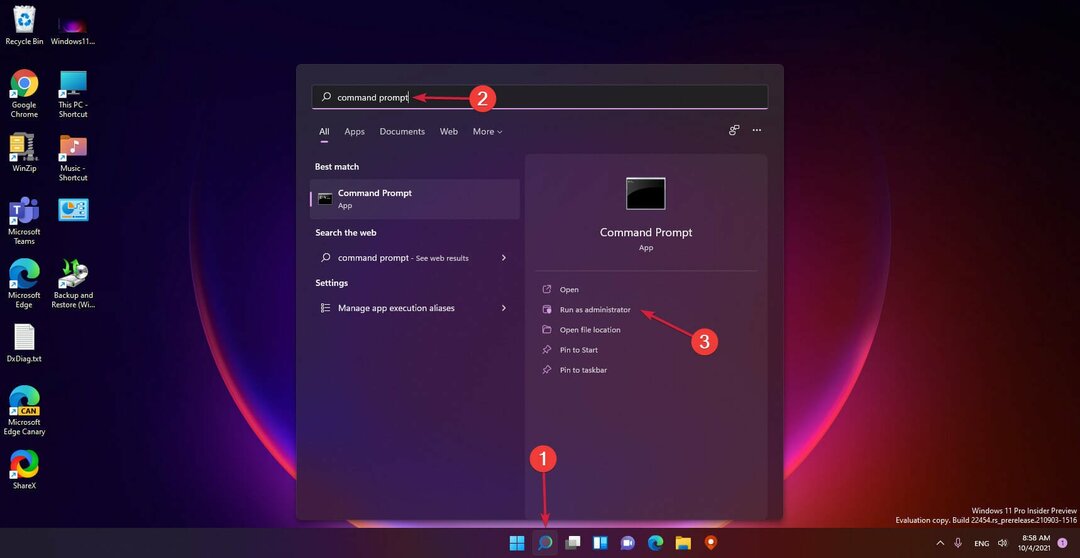
- Írja be vagy illessze be a következő parancsot, és nyomja meg a gombot Belép futtatni:
taskkill /f /im OneDrive.exe %SystemRoot%\SysWOW64\OneDriveSetup.exe /uninstall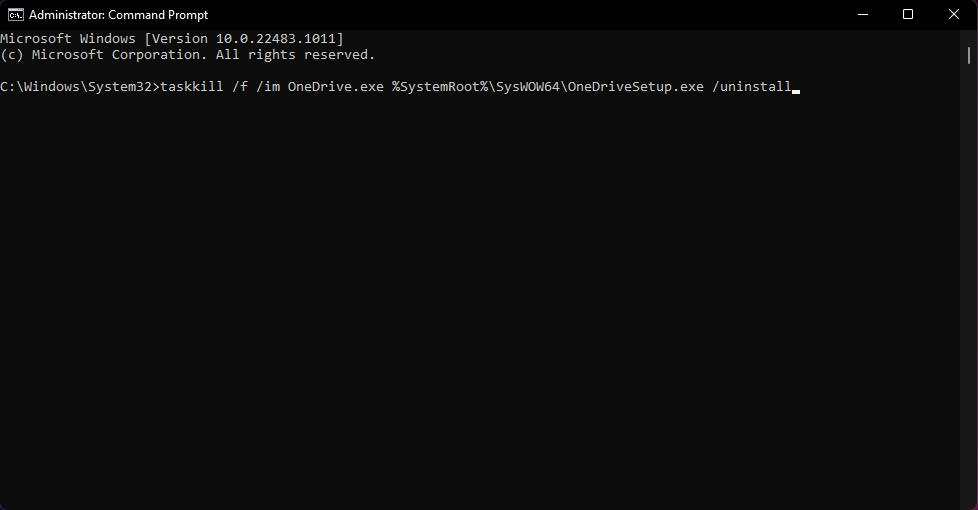
Esetleg ezek is érdekelhetnek hogyan lehet letiltani a háttéralkalmazásokat a Windows 11 rendszerben és közben több memóriát szabadít fel.
6. A OneDrive elindulásának megakadályozása
- Kattintson jobb gombbal a ablakok gombot a Tálca és válassza ki Feladatkezelő a listáról.
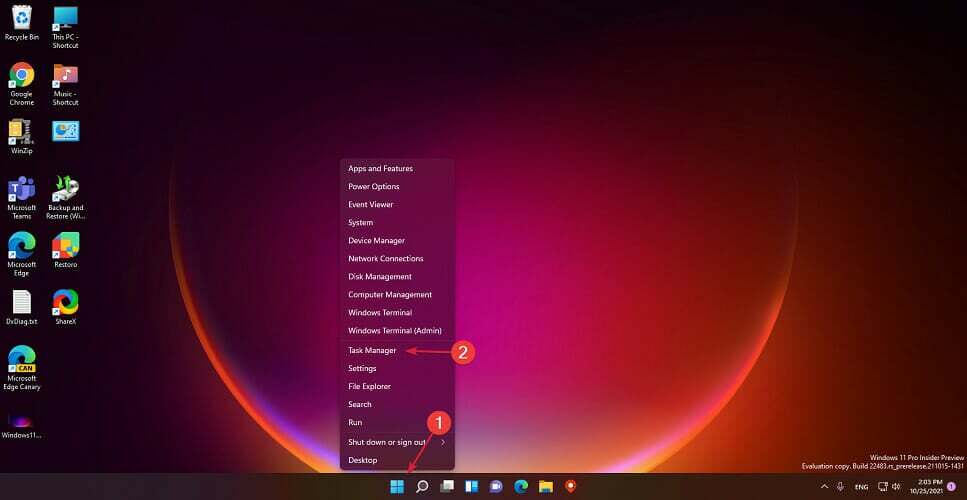
- Most kattintson a üzembe helyezés lapon.
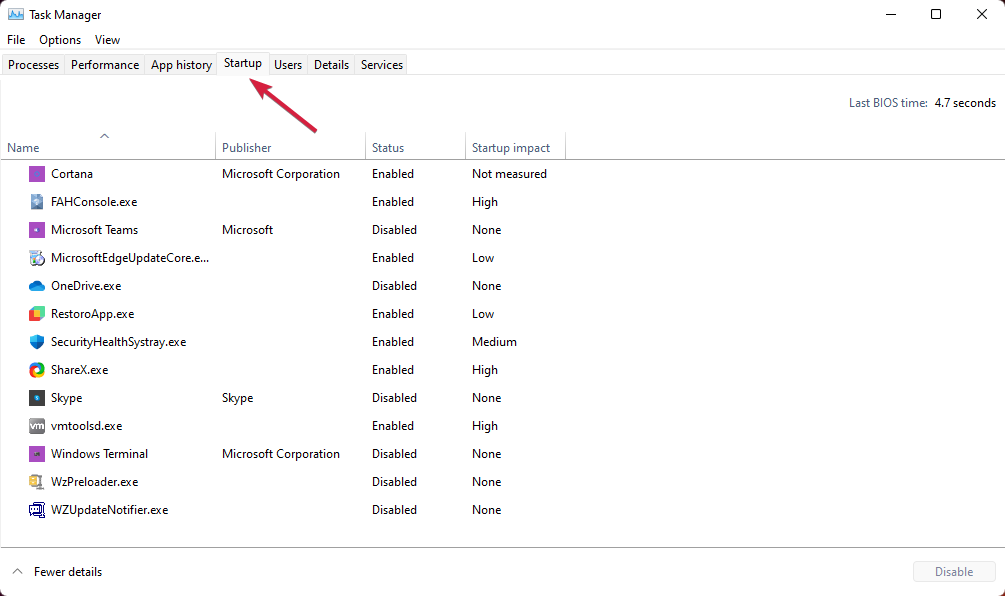
- Kattintson a OneDrive elemre a listából, és nyomja meg a gombot Letiltás gombot a jobb alsó sarokban.
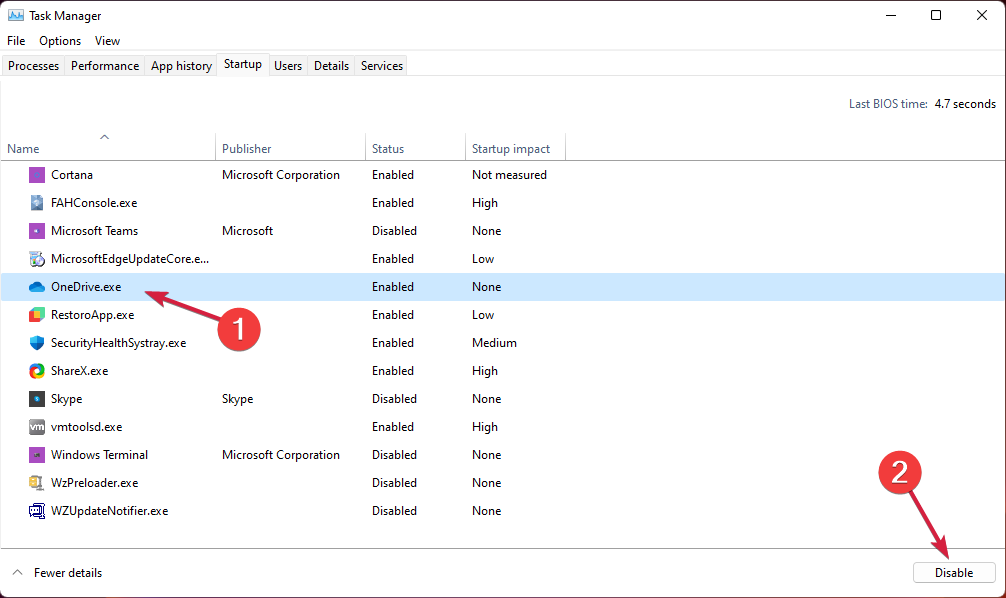
Ha a Microsoft OneDrive először nem indul el, és nem csatlakozik a fiókjához, akkor nem tud szinkronizálást végrehajtani.
Ez az oka annak, hogy az indítás megakadályozása megoldhatja ezt a problémát anélkül, hogy eltávolítaná vagy letiltja az egészet.
Hogyan kapcsolhatom ki a OneDrive szinkronizálását egy adott mappához?
A OneDrive letiltása vagy eltávolítása helyett precízebb megközelítést alkalmazhat, és leállíthatja a OneDrive szinkronizálását a szükséges mappákhoz, és csak a fontos adatokat hagyhatja meg.
- Kattints a Egy meghajtó ikont az állapotsorban, majd válassza ki Súgó és beállítások.
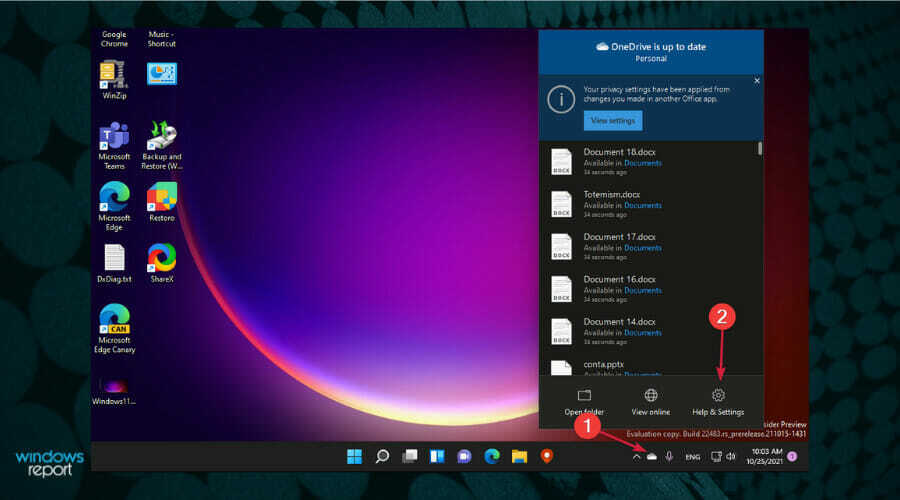
- Ezután válassza ki Beállítások opciók listájából.
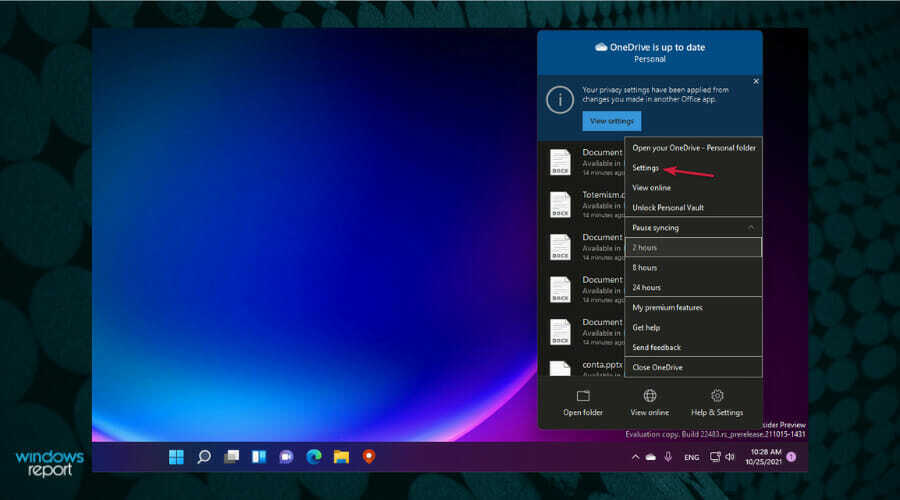
- A következő ablakban kattintson a gombra Válasszon mappákat.
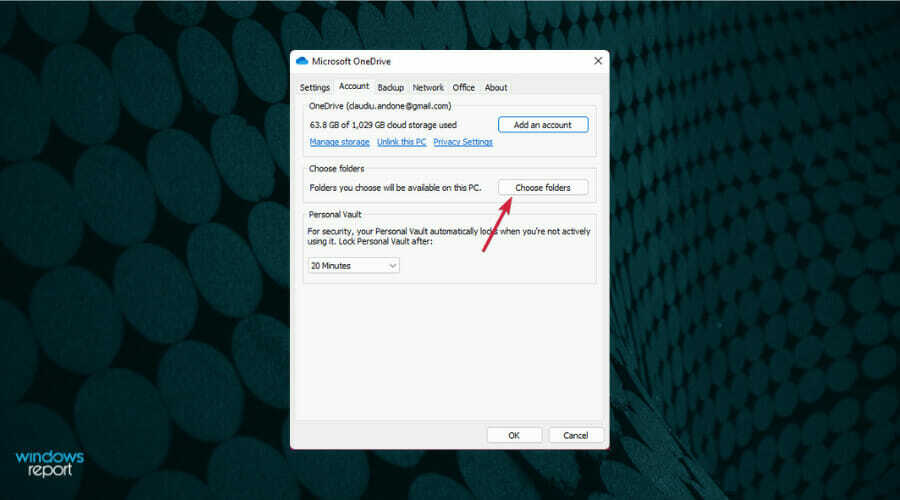
- Most törölje azon mappák jelölését, amelyekről nem szeretne biztonsági másolatot készíteni, és kattintson rá rendben a végén.
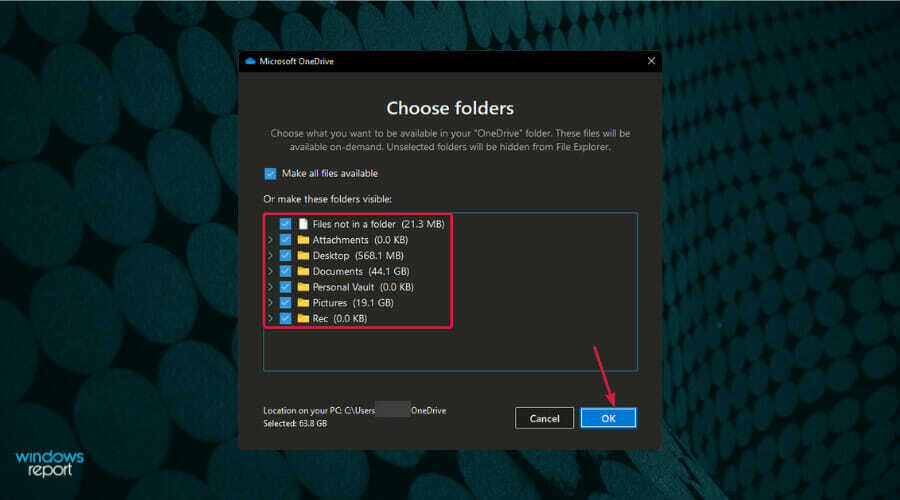
Mostantól az összes lehetséges opció rendelkezésére áll a OneDrive számítógépen történő kezeléséhez, az egyszerű eltávolítástól a beállítások módosításáig és a fiók leválasztásáig.
Ha sikeresen eltávolította a OneDrive-ot, győződjön meg róla más alternatívák az érzékeny fájlok biztonsági mentésére.
Mindig jó dolog, ha egy dedikált szoftvereszköz van telepítve a gépére, rendszeresen készít biztonsági másolatot, és fedezi az esetleges szerencsétlen eseményeket.
És ha az adatok biztonsági mentéséről beszélünk, azt is szeretnénk javasolni, hogy maradjon a biztonságos oldalon legjobb víruskereső lehetőségek a Windows 11 rendszerhez.
A rosszindulatú programok és vírustámadások fájlok sérülését és elvesztését okozhatják, így az erős vírusirtó és az adatok biztonsági mentése kéz a kézben jár.
Sőt, még többet is tehetsz távolítsa el a Teamst a Windows 11 rendszerű eszközről vagy háttéralkalmazások letiltása. Néhányuk lelassíthatja a számítógép teljesítményét, és ezt könnyen elkerülheti.
Ha bármilyen javaslata vagy kérdése van, írjon nekünk megjegyzést az alábbi, erre a célra szolgáló részben, és felvesszük Önnel a kapcsolatot.
- egy meghajtó
Indítson el egy beszélgetést